CP16: Publicar en blog
Vamos a publicar una entrada en un blog que incluya un enlace a nuestro archivo audio subido a Internet (utilizaremos los servicios gratuitos de Wordpress.com)
1 Creamos un blog. Iremos a la web http://es.wordpress.com y nos registraremos como usuarios. Para registrarnos, pulsaremos sobre el enlace Registrarse.
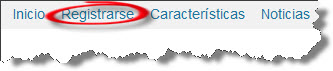
Rellenamos la información que nos piden. El Nombre de usuario será exclusivo para tu blog; por eso deberás escoger un nombre que no haya escogido ya antes otro usuario. Es importante incluir una dirección de email auténtica, porque allí nos mandarán un correo para completar el registro. Aceptamos los términos del servicio y escogemos la opción de que nos den un blog. Pulsamos el botón Siguiente.
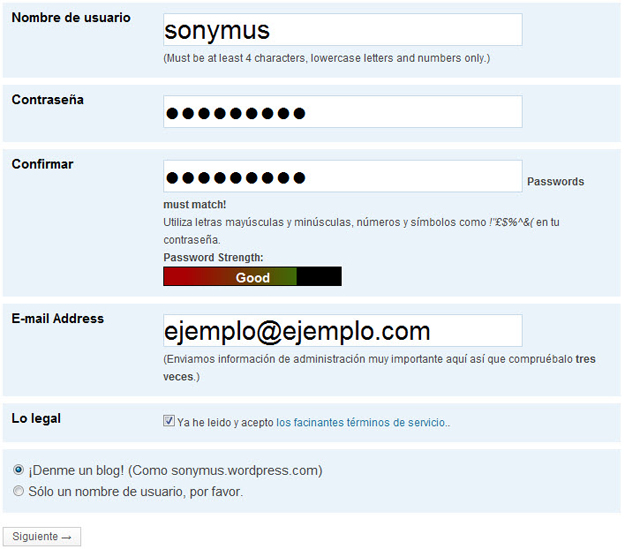
La siguiente página nos muestra ya la dirección (Dominio) que tendrá nuestro blog. Podemos modificar el título que por defecto ponen al blog. Es importante también plantearnos la opción de Privacidad, para solicitar o no que el blog aparezca en los motores de búsqueda. Pulsaremos el botón Registrarse.
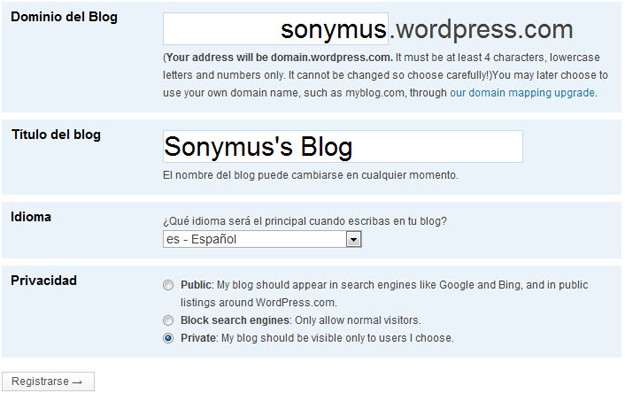
La siguiente página nos advierte de que se enviará un email con un enlace, para completar la activación del blog. Esto debe hacerse en un plazo máximo de 2 días, si no queremos tener que volver a darnos de alta.
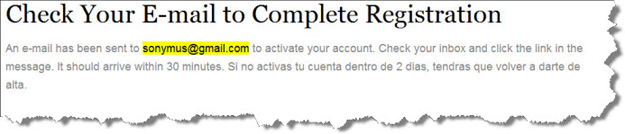
Si todo ha ido bien, nos llegará un correo de WordPress.com en el que tendremos que pulsar sobre el enlace que contiene para activar el blog. Si no funcionase correctamente el enlace, habría que copiarlo y pegarlo en la barra de direcciones de un navegador.
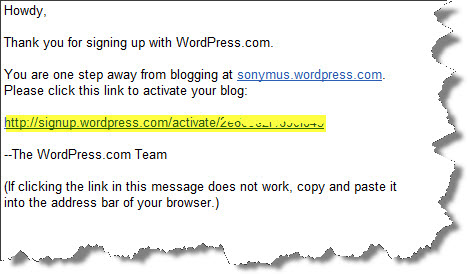
Si el enlace funciona bien, nos aparecerá una web confirmándonos la activación del blog
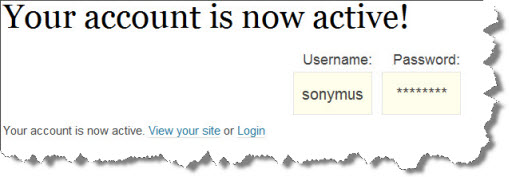
Si no acabamos de recibir el email, hay algunas cuestiones que nos proponen realizar, aunque lo más importante es confirmar que la dirección de correo que hemos dado es correcta. En caso de que fuese errónea, nos aparece una casilla para introducir la dirección correcta. Pulsaríamos en el botón Update e-mail.
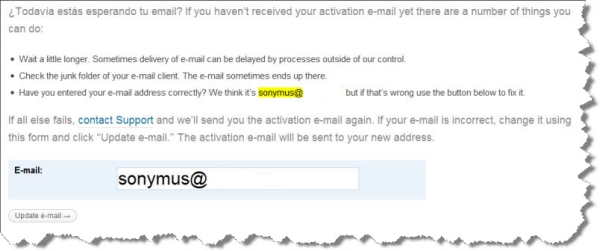
| Internet siempre cambiando. Los cambios se suceden con mucha rapidez en Internet y más aún en las webs que tienen mucho movimiento y aceptación. Las actualizaciones, tanto en el diseño como en las características del servicio ofrecido, pueden variar de un mes para otro. De todos modos, los pasos que ofrecemos aquí pueden servir de orientación, aunque no se ajusten exactamente a lo que se muestre cuando se realice este caso práctico. |
3 Visitamos nuestro blog. Si la activación ha sido correcta, ya podemos ir a nuestro blog. La dirección será http://[usuario].wordpress.com. Dado que en nuestro ejemplo hemos empleado como nombre de usuario sonymus, la dirección sería http://sonymus.wordpress.com. Al entrar por primera vez, veremos que hay muchas cosas que han establecido por defecto y que lógicamente podremos modificar. Pero para poder editar nuestro blog, debemos identificarnos con nuestro nombre de usuario y contraseña. Para introducirlo desde nuestro propio blog, iremos a Iniciar sesión:
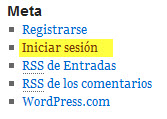
Nos aparecerá entonces un lugar para introducir el nombre de usuario y contraseña. Pulsaremos el botón Log in.
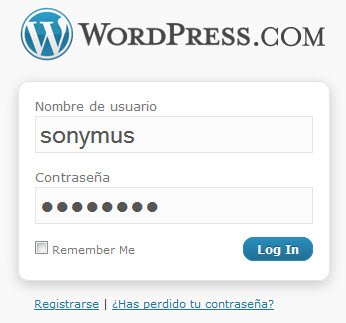
También podemos introducir nuestro nombre de usuario y contraseña desde la dirección http://es.wordpress.com y pulsando en el botón Log in:
4 Editamos un artículo. Al final del paso anterior hemos visto cómo acceder a la gestión de nuestro blog. Si ya estuviésemos identificados y estuviésemos visualizando nuestro blog, también podríamos modificar el artículo que aparece por defecto en el blog (Hello world!) pulsando sobre el enlace Editar.
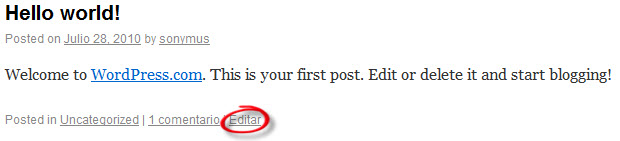
En todo caso, desde la página de gestión del blog podemos acceder a los artículos publicados (o crear otros nuevos) yendo al apartado Entradas.
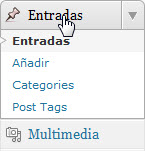
Al pulsar en Entradas aparece a la derecha el listado con los artículos publicados (en este caso solo aparece Hello world!). Podemos entrar a editarlo, pulsando en Editar.
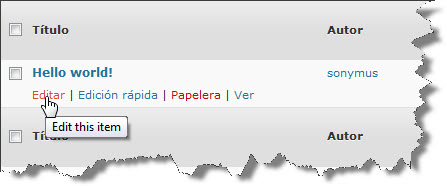
Nos aparece una pantalla en la que podemos editar y modificar el título del artículo y su contenido. Por ejemplo, introducimos el siguiente texto:
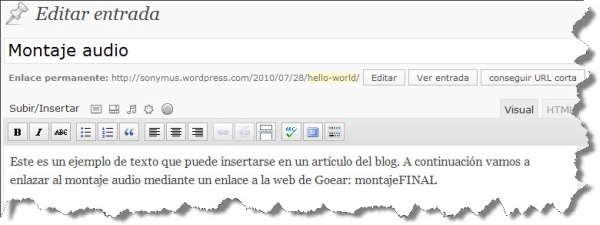
Ahora copiaremos el enlace de GOEAR que lleva al reproductor del archivo audio que hemos subido (recuerda que en el caso práctico anterior también pegaste este enlace en el documento codigosMONTAJE.txt).
Seleccionaremos en texto montajeFINAL en la pantalla de edición del artículo del blog y pulsaremos el botón ![]() para introducir un enlace.
para introducir un enlace.
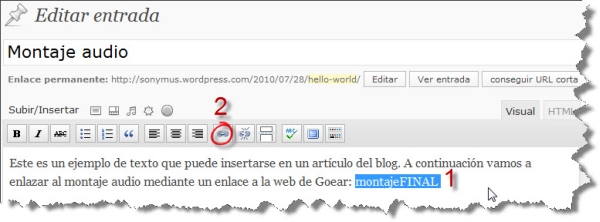
Nos surgirá una ventana. Pegaremos en URL del enlace la ruta a la web de GOEAR que tiene el reproductor del archivo audio. Y, para que la web se abra en una ventana distinta a la del blog, en Destino seleccionaremos Abrir el enlace en una nueva ventana.
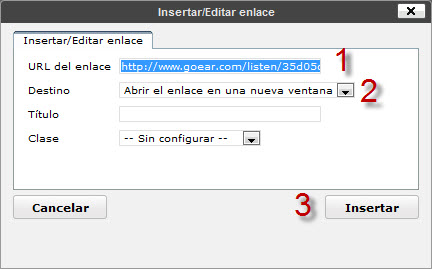
El texto que contiene el enlace se mostrará en el editor de este modo:

5 Publicamos el artículo. Cuando hayamos terminado de editar el artículo del blog, podemos publicarlo yendo al apartado Publicar y pulsando en el botón Actualizar.
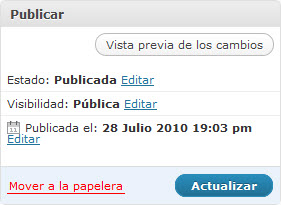
Para ver el aspecto que tendrá ahora el blog, podemos pulsar en Sonymus's Blog:
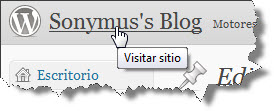
|
El blog: todo un mundo de posibilidades. Evidentemente las gestiones y ediciones que se pueden hacer en el blog son mucho más variadas que el ejemplo concreto que hemos visto en este caso práctico. No es uno de los objetivos de este curso desarrollar todas las posibilidades de las herramientas de Wordpress para la elaboración de blogs, pero sí es interesante ver cómo el montaje audio que hemos realizado en el curso puede difundirse a través de Internet, a través de herramientas como Goear y Wordpress. |